在这里分享下如何利用PS工具自己制作星空效果,主要运用了滤镜的处理效果。

打开ps,新建一个画布
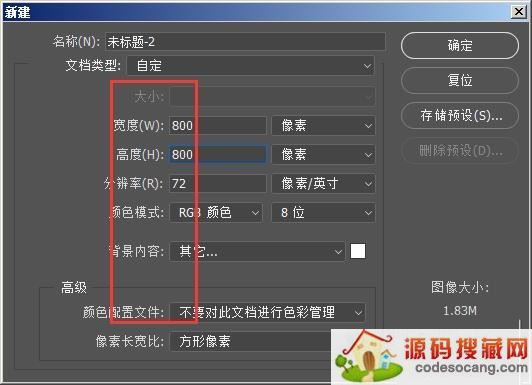
ctrl+shift+alt+n或直接点击如图位置,新建一个图层
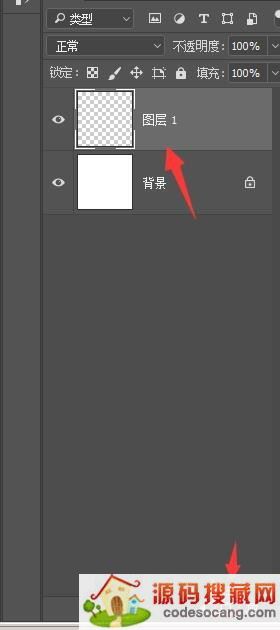
选择“编辑-填充”,将图层填充为黑色
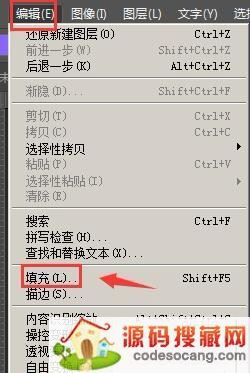

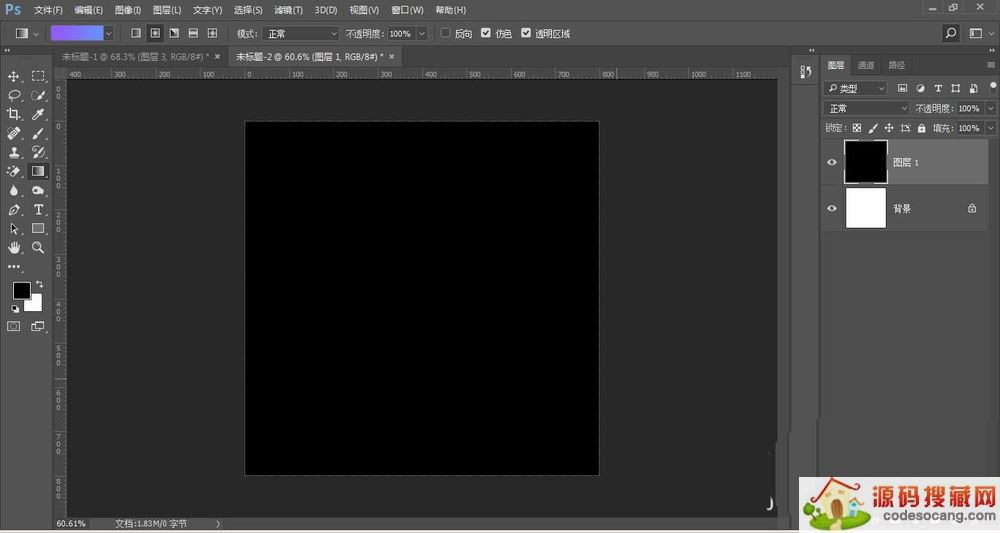
新建一个图层,填充一个渐变色【数值为:“9259fc”“6891fa”】
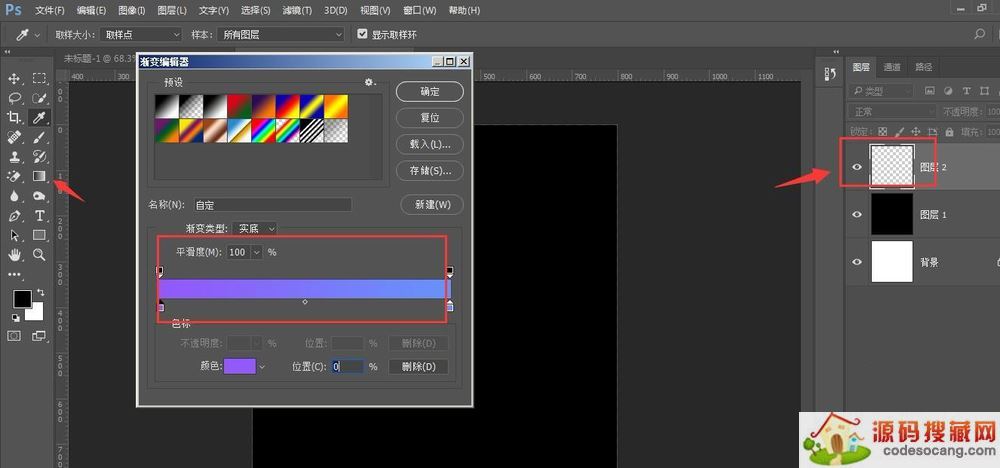
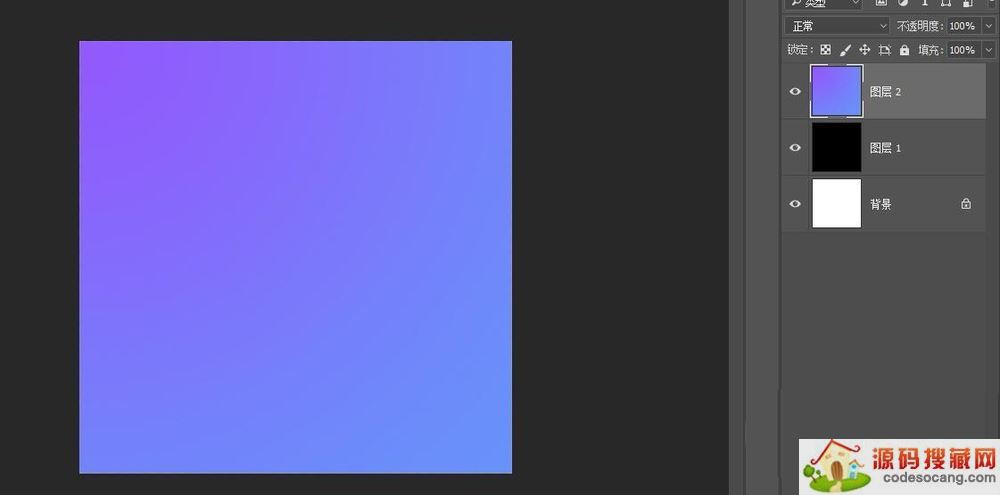
再次新建一个图层,填充颜色为黑色
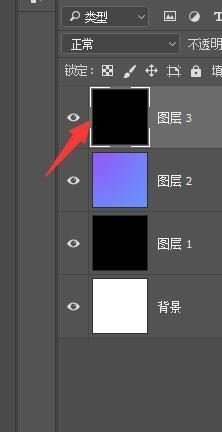
选择“滤镜-杂色-添加杂色”,数值调整在“70-90”之间,选择“高斯分布”、“单色”,然后确定
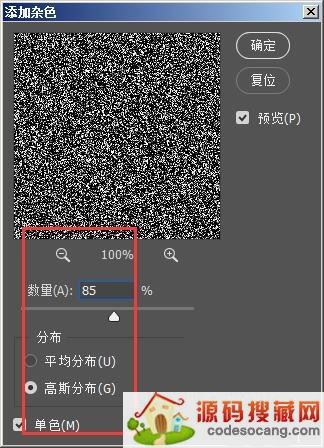
选择“滤镜-模糊-高斯模糊”,数值在“1-2”之间即可
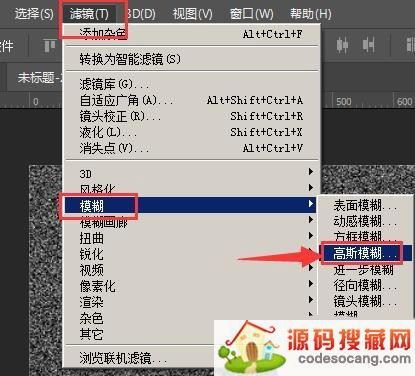
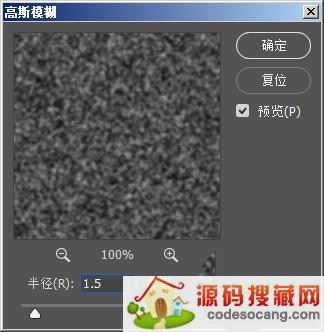
然后在选择菜单栏中的“图像-调整-色阶”
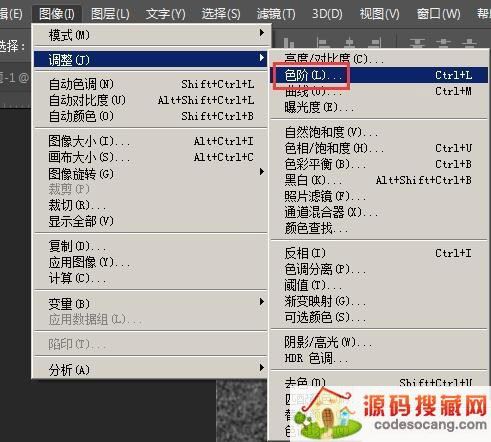
调整左右方向,调整效果,
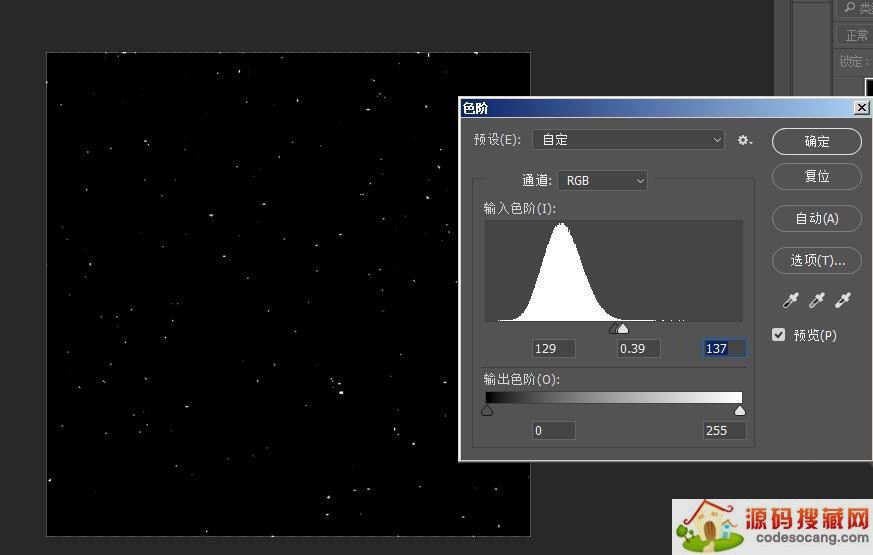
将图层样式设置为“滤色”,出现如图样子
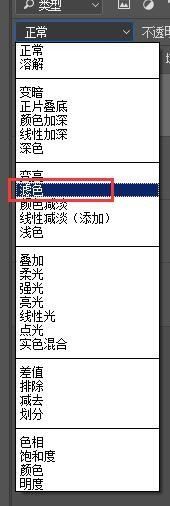
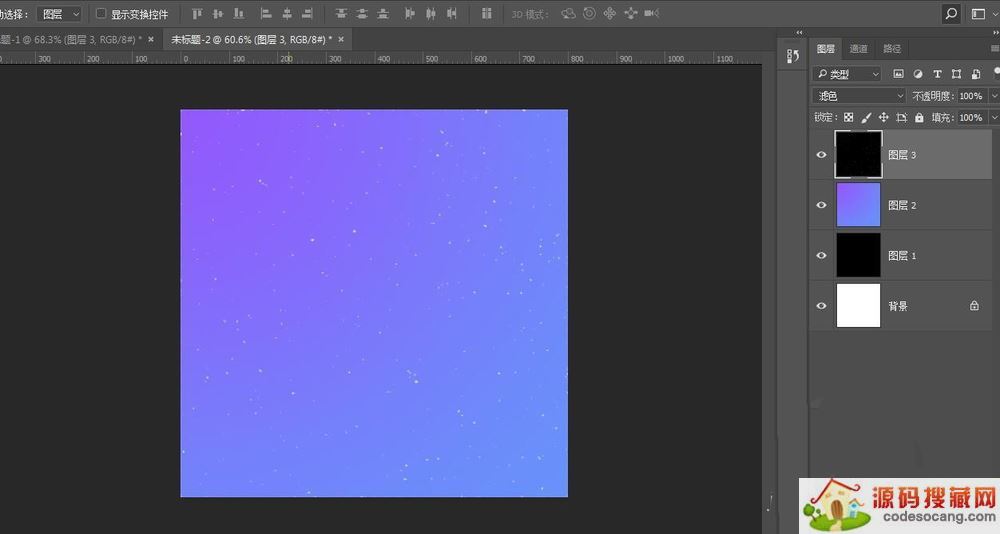
然后选择渐变图层,调整不透明度,调整至合适样式,提现夜色景象
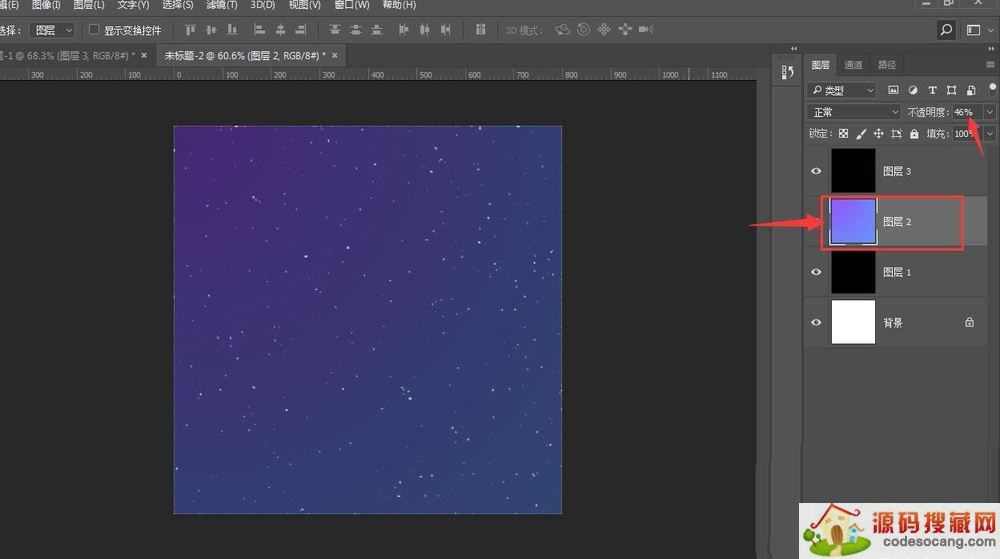
最后效果如图

以上就是PS星空背景图的制作方法,希望大家喜欢,请继续关注源码搜藏网。
相关推荐:
道家经典下载2023安卓最新版-道家经典官方版免费安装下载V1.2.5
2023-03-22 / 1.05MB

Quick MCC下载2023安卓最新版-Quick MCC官方版免费安装下载V1.0.4
2023-03-22 / 801KB

异界之极品奶爸下载2023安卓最新版-异界之极品奶爸官方版免费安装下载
2023-03-22 /

爆漫王(全彩首发)下载2023安卓最新版-爆漫王(全彩首发)官方版免费安装下载V2.4.3
2023-03-22 / 5.77MB

123外卖网下载2023安卓最新版-123外卖网官方版免费安装下载V3.0.5
2023-03-22 / 3.25MB

北斗定位下载2023安卓最新版-北斗定位官方版免费安装下载V22.5
2023-03-22 / 23.05MB

Copyright 2019-2022 版权所有
声明: 所有软件和文章来自互联网 如有异议 请与本站联系xxxxxxxx@foxmail.com 本站为非赢利性网站 不接受任何赞助和广告 技术支持